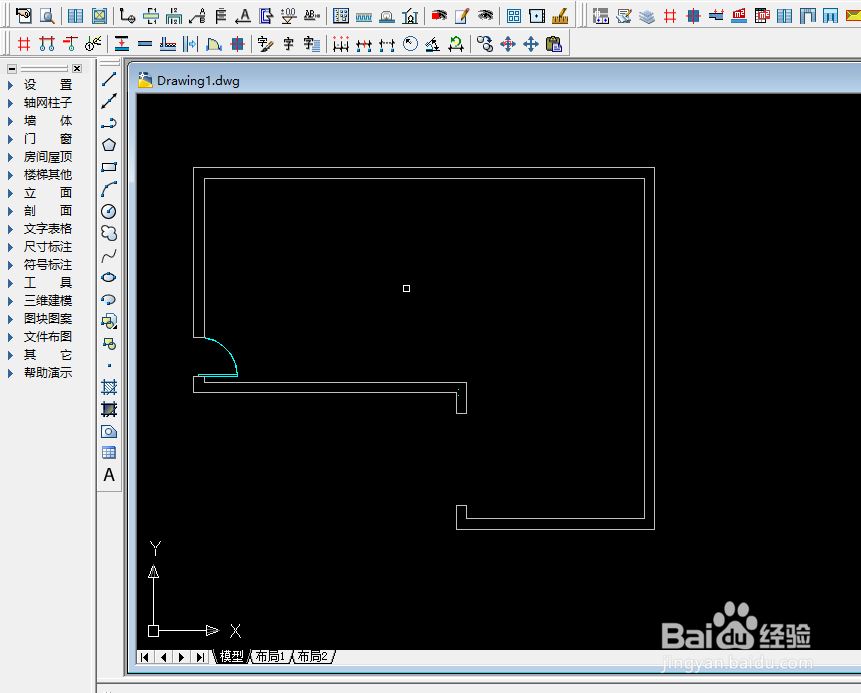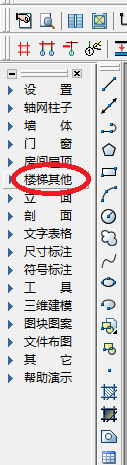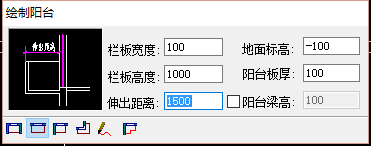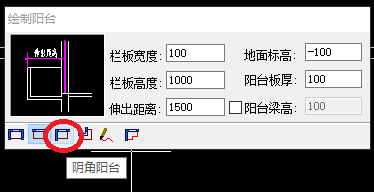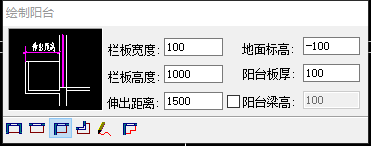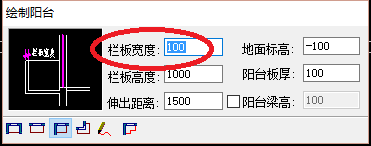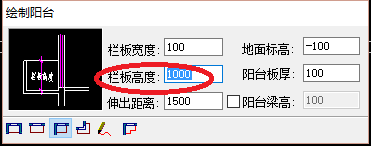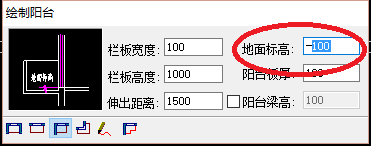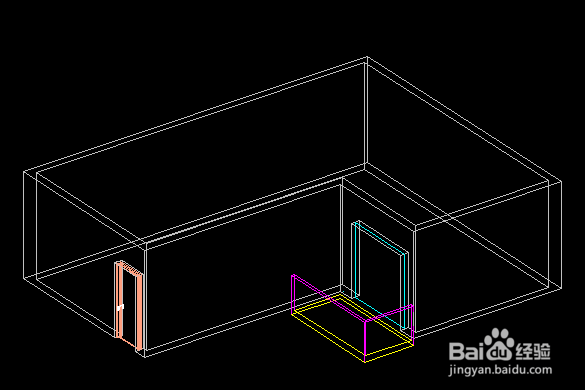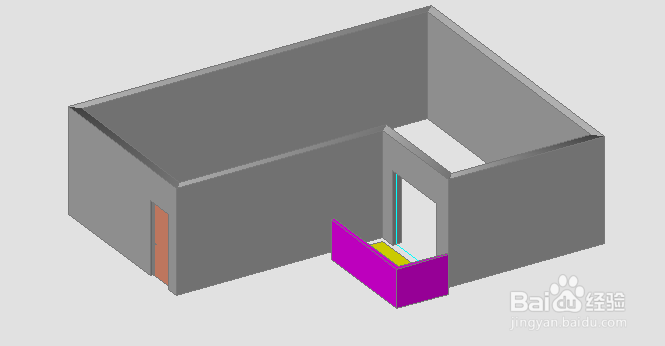在天正建筑中如何绘制阴角阳台
1、打开天正建筑,并绘制一个房间,如下图所示
2、点击“楼梯其他”,然后点击二次目录“阳台”,如下图所示
3、打开“绘制阳台”编辑页面,点击“阴角阳台”,如下图所示
4、在“绘制阳台”的编辑页面,依次输入自己需要的数据,如下图所示
5、输入完成后,根据命令行提示依次点击“阳台起点”、“阳台终点”,如下图所示
6、绘制完成后,如下图所示
7、在命令行输入“3DO”,点击回车键,进入“受约束的动态观察模式”,然后就可以直观的看到自己绘制的阴角阳台,如下图所示
8、最后,可以改变一下“视觉样式”,看一下自己绘制的阴角阳台;在“受约束的动态观察”模式下点击鼠标右键,选择“视觉样式”,点击“真实”,如下图所示
声明:本网站引用、摘录或转载内容仅供网站访问者交流或参考,不代表本站立场,如存在版权或非法内容,请联系站长删除,联系邮箱:site.kefu@qq.com。
阅读量:88
阅读量:73
阅读量:21
阅读量:62
阅读量:28